Geriausi būdai, kaip sustabdyti „Dropbox“ atidarymą paleidžiant „Windows“ / „Mac“
įvairenybės / / August 05, 2021
Panašiai kaip „iCloud“ ir „OneDrive“, „Dropbox“ yra dar viena patogi „Mac“ ir „Windows“ debesies paslauga. Kaip ir bet kuri kita gera debesų paslauga, „Dropbox“ leidžia sinchronizuoti failą su kompiuteriu. Be to, galite sukurti atsarginę kopiją ir daugybę kitų funkcijų, kurias galite naudoti naudodami „Dropbox“. Bet pagal numatytuosius nustatymus „Dropbox“ atsidaro paleidus „Windows“ / „Mac PC“, kad suteiktų jums geriausią patirtį.
Jei norite sustabdyti „Dropbox“ atidarymą paleidimo metu, yra parinkčių išjungti šį nustatymą. Kadangi tai gali būti patogu, paleidimo metu ne visi norime sinchronizuoti debesį su jūsų kompiuteriu. Mes paminėsime, kaip išjungti „Dropbox“ paleidimo metu, taip pat alternatyvų būdą „Windows“ ir „Mac“.
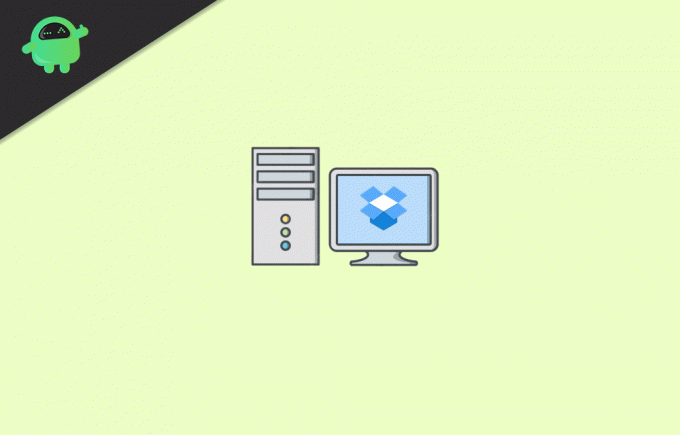
Turinys
-
1 Geriausi būdai, kaip sustabdyti „Dropbox“ atidarymą paleidžiant „Windows“ / „Mac“
- 1.1 1 metodas: išjunkite automatinį paleidimą
- 1.2 2 metodas: Užduočių tvarkyklės naudojimas norint išjungti „Dropbox“ paleidžiant „Windows“
- 1.3 3 metodas: išjunkite „Dropbox“ „Mac“ paleidimo metu iš sistemos nuostatų
- 2 Išvada
Geriausi būdai, kaip sustabdyti „Dropbox“ atidarymą paleidžiant „Windows“ / „Mac“
Pagal numatytuosius nustatymus „Dropbox“ bus paleista paleidus „Windows“ ar „Mac“, tačiau paleidimo metu galite pakeisti numatytuosius nustatymus ir išjungti „Dropbox“. Šis konkretus metodas skirtas „Windows“ ir „Mac“. Taigi galite tiesiog atlikti veiksmus ir išjungti „Dropbox“ paleidimo metu tiek „Windows“, tiek „Mac“.
1 metodas: išjunkite automatinį paleidimą
Pirmiausia atidarykite „Dropbox“ langus spustelėdami „Dropbox“ piktograma. „Windows“ atveju piktograma bus apatiniame dešiniajame „Windows“ pranešimų srityje, o „Mac“ - viršutiniame dešiniajame meniu juostos kampe.
Atidarę „Dropbox“ langą, spustelėkite savo Paskyros piktograma / pseudoportretas. Jis yra viršutiniame dešiniajame „Dropbox“ lango kampe, apskritimo piktogramoje. Turėtų atsidaryti antrinis meniu. Čia spustelėkite Nuostatos variantą.

Kartą „Dropbox“ nuostatos Atsidaro „Windows“, eikite į bendras skirtukas ir nuimkite žymėjimą Paleiskite „Dropbox“ paleidę sistemą parinktį po sistemos etikete.
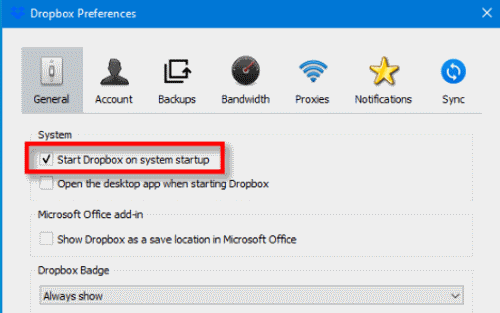
Galiausiai, norėdami tai patvirtinti, turėsite spustelėti Gerai žemiau esantį mygtuką sistemoje „Windows“. Jei naudojate „Mac“, tiesiog uždarykite „Preferences“ langą. Dabar galite iš naujo paleisti kompiuterį ir patikrinti, ar jis veikia. Jei taip nėra, patikrinkite toliau pateiktus alternatyvius metodus.
2 metodas: Užduočių tvarkyklės naudojimas norint išjungti „Dropbox“ paleidžiant „Windows“
„Task Manager“ yra labai naudinga programa „Windows“. Galite nužudyti užduotis, patikrinti veikiančias paslaugas ir programas ir daug daugiau. Čia aptarsime, kaip naudoti užduočių tvarkyklę sistemoje „Windows“, norint išjungti nepageidaujamą „Startup“ programą „Dropbox“.
Pirma, turėsite atidaryti „Task Manager“, todėl eikite į „Windows“ paieškos juostą ir įveskite Task Manager. Iš rezultato pasirinkite pirmąją programą, kurioje yra stačiakampio piktograma.
Dabar eikite į Pradėti skirtuką užduočių tvarkytuvėje. Dabar pamatysite paleisties programų sąrašą, spustelėkite „Dropbox“, ir spustelėkite Išjungti žemiau esantį mygtuką, kad paleisdami sustabdytumėte „Dropbox“.

Taip pat galite dešiniuoju pelės mygtuku spustelėkite „Dropbox“ programą ir antriniame meniu pasirinkite Išjungti. Po to galite tiesiog uždaryti užduočių tvarkyklę ir patikrinti, ar ji veikia, ar ne. Norėdami paleisti „Dropbox“, turėsite tai padaryti rankiniu būdu iš meniu Pradėti.
3 metodas: išjunkite „Dropbox“ „Mac“ paleidimo metu iš sistemos nuostatų
„Mac“ leidžia vartotojams valdyti paleisties programą iš sistemos nuostatų nustatymų. Todėl paleidus „Mac“ labai paprasta išjungti bet kokią programą. Pirma, turėsite atidaryti sistemos nuostatą spustelėdami „Apple“ piktograma viršutiniame kairiajame kampe ir tada pasirinkite Sistemos nuostatos variantą.
Sistemos nuostatos „Windows“ atsidarys, ten pasirinkite Vartotojai ir grupės galimybės. Tada lange Vartotojai ir grupė eikite į Prisijungimo elementai skirtuką, čia turėsite programų sąrašą.

Pasirinkite „Dropbox“ iš sąrašo ir apačioje spustelėkite Minusas mygtuką, kad jį išjungtumėte. Dabar tiesiog uždarykite sistemos nuostatas, tada atsijunkite ir prisijunkite ir patikrinkite, ar „Dropbox“ prasideda.
„Dropbox“ dabar nebus paleista paleisties metu. Jei jį išjungėte sistemos nuostatose, „Mac“ neleis paleisti paleidus.
Išvada
Jei norite išjungti „Dropbox frodm“ paleidimo paleidimą sistemos perkrovimo metu, yra bendras būdas. Kuriame pirmiausia atidarykite „Dropbox“ langą spustelėdami „Dropbox“ piktogramą. Tada „Windows“ sistemoje „Dropbox“ eikite į savo paskyrą ir antriniame meniu pasirinkite Nuostatos. Eikite į bendrą skirtuką ir atžymėkite parinktį Pradėti „Dropbox“ sistemoje „Startup“, spustelėkite mygtuką Gerai ir viskas.
Alternatyvus būdas „Windows“ vartotojams išjungti „Dropbox“ paleidžiant sistemą yra naudoti užduočių tvarkyklę. Tiesiog atidarykite užduočių tvarkyklę, eikite į paleidimo skirtuką, programų sąraše pasirinkite „Dropbox“. Galiausiai paspauskite žemiau esantį mygtuką Išjungti. Tai neleis „Dropbox“ paleisti paleidus sistemą.
Kitas „Mac“ įrenginių metodas, kurį galite išbandyti, yra eiti į sistemos nuostatų nustatymus. Tada pereikite prie „Vartotojai ir grupė“. Po to eikite į skirtuką Prisijungimo elementai. Dabar paleisties programų sąraše pasirinkite „Dropbox“ ir spustelėkite žemiau esantį mygtuką „Minusas“.
Redaktoriaus pasirinkimas:
- Kaip peržiūrėti failo kelią ir atidaryti „Mac Spotlight Search“
- Kas yra PY failai? Kaip atidaryti PY failus „Windows 10“ kompiuteryje?
- Kaip išvalyti nesutarimų talpyklos failus darbalaukyje ir mobiliajame įrenginyje
- Kaip įdiegti „ownCloud 10“ į „Raspberry PI 3“ su įdiegta „Raspbian Stretch“
- Kaip įjungti sistemos garsą sistemoje „Windows 10“?
Rahulas yra informatikos studentas, labai besidomintis technikos ir kriptovaliutų temomis. Didžiąją laiko dalį jis praleidžia rašydamas, klausydamas muzikos arba keliaudamas nematytose vietose. Jis mano, kad šokoladas yra visų jo problemų sprendimas. Gyvenimas įvyksta, o kava padeda.



![Kaip įdiegti „Stock ROM“ „Symphony V145“ [Firmware File / Unbrick]](/f/38cb1da90066b519ff799a12840ddade.jpg?width=288&height=384)